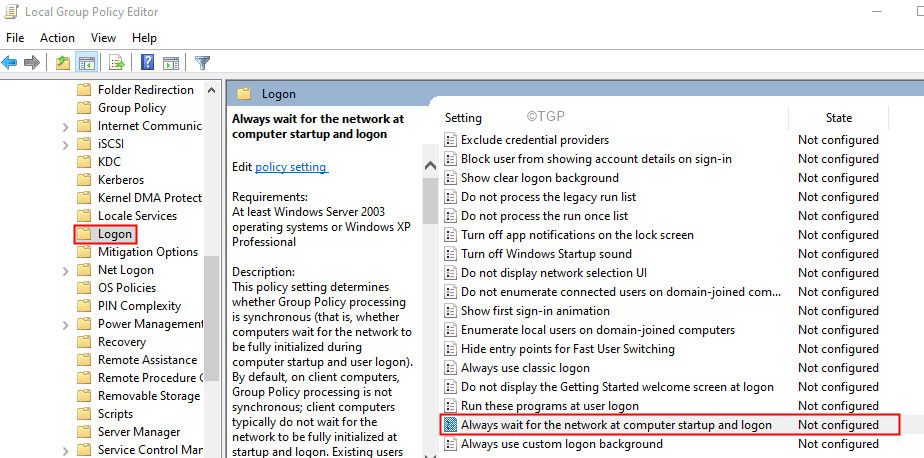- Існує багато способів встановлення або оновлення до Windows 11, і одним із них є використання помічника з встановлення.
- Спочатку вам потрібно перейти на офіційний веб-сайт Microsoft, щоб завантажити інструмент оновлення.
- Просто дотримуйтесь інструкцій, наведених нижче, щоб швидко запустити Windows 11.
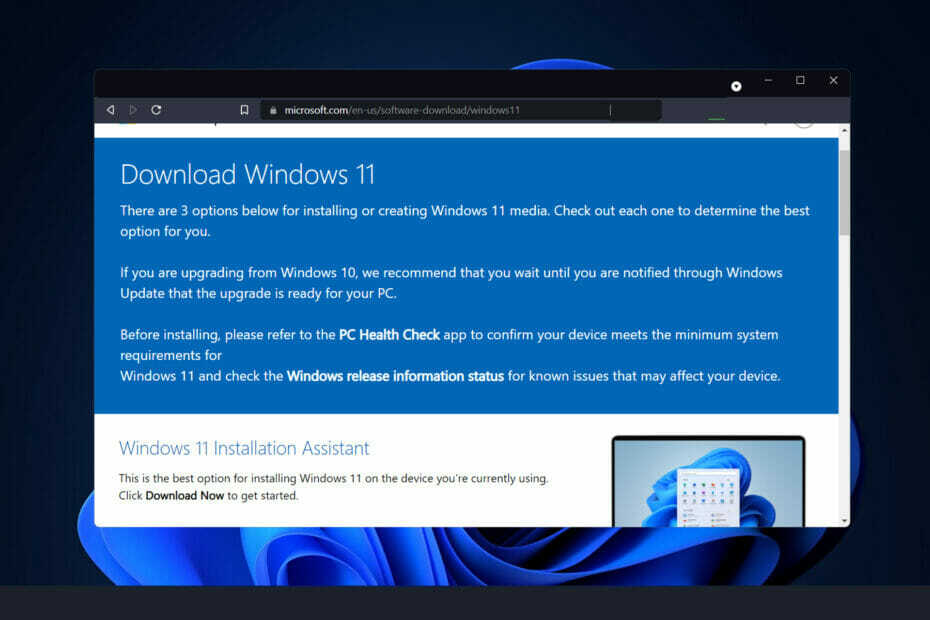
XВСТАНОВИТЬ, НАТИСНУТИ ЗАВАНТАЖУВАТИ ФАЙЛ
Це програмне забезпечення виправить поширені помилки комп’ютера, захистить вас від втрати файлів, шкідливого програмного забезпечення, збою обладнання та оптимізує ваш комп’ютер для максимальної продуктивності. Виправте проблеми з ПК та видаліть віруси зараз за 3 простих кроки:
- Завантажте Restoro PC Repair Tool що постачається із запатентованими технологіями (доступний патент тут).
- Натисніть Почніть сканування щоб знайти проблеми Windows, які можуть спричинити проблеми з ПК.
- Натисніть Відремонтувати все щоб усунути проблеми, що впливають на безпеку та продуктивність вашого комп’ютера
- Restoro завантажено користувачем 0 читачів цього місяця.
Windows 11 уже тут, і настав час змінитися! Але як ви збираєтеся це зробити? Однак цього разу зробити це надзвичайно просто.
Незалежно від того, чи встановлюєте ви Windows 11 за допомогою завантаження, оновлення чи іншим способом, це швидше легко інтегрувати його в існуючу інсталяцію Windows 10 з дуже невеликим часом простою між ними два.
Причина не використовувати помічник оновлення Windows 10 і замість цього вибрати Windows 11 Помічник із встановлення полягає в тому, що Microsoft має проблему з брендингом цієї версії операційної системи системи.
Виявивши, що помічник оновлення абсолютно марний, ми просто захочемо відвідати їхню офіційну сторінку оновлення Windows 11 і замість цього завантажити помічник із встановлення.
Дотримуйтесь цього, щоб дізнатися, як використовувати Помічник інсталяції для оновлення до Windows 11 відразу після того, як ми подивимося на переваги нової ОС перед Windows 10.
Чи потрібно оновити Windows 10 до Windows 11?
Windows 11 є значною зміною від Windows 10 з точки зору зовнішнього вигляду, але обидві операційні системи досить схожі з точки зору функціональності та функцій. Оскільки нова операційна система тепер доступна на певних пристроях, порівняння Windows 11 з Windows 10 ще ніколи не було таким важливим.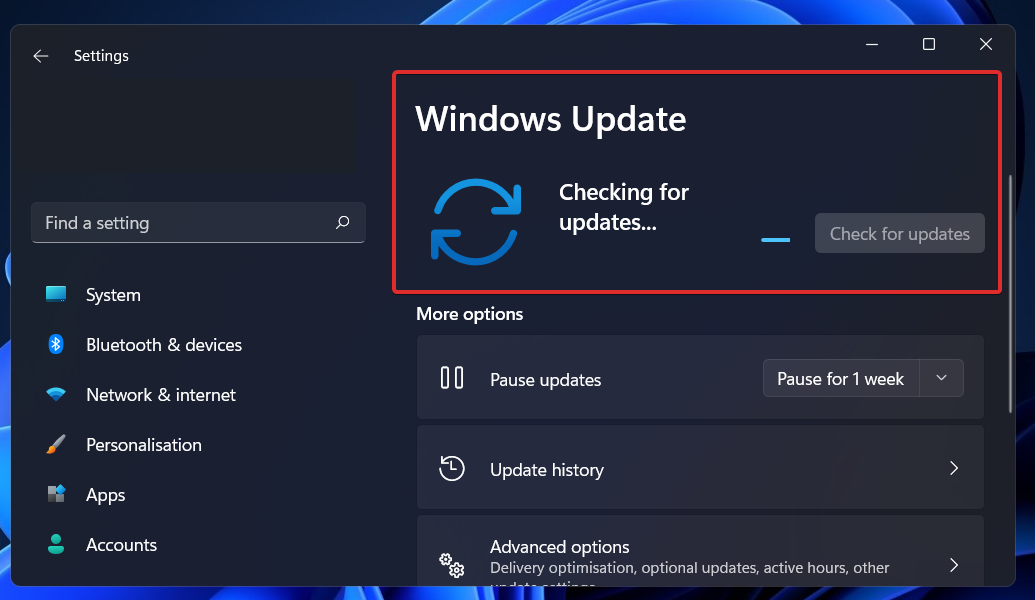
Візуально дві операційні системи можуть здатися досить різними. Однак під капотом є кілька істотних змін, які відрізняють наступне покоління Windows від поточного покоління Windows.
Так само, як Windows 10 була безкоштовним оновленням з Windows 7, Windows 11 також є безкоштовним оновленням з Windows 10. Ви можете завантажити його та оновити за лічені хвилини, виконавши кілька простих кроків. Однак є заковика.
Тільки якщо ваш комп’ютер відповідає Мінімальні вимоги Microsoft чи матимете ви право на оновлення. Це викликало багато дискусій, особливо щодо вимоги TPM 2.0. Цю вимогу може бути важко зрозуміти.
Пристрої Microsoft Surface, а також нові пристрої від партнерів Microsoft, ймовірно, отримали Windows 11 в той же день, коли було оголошено про загальний випуск. Пристрої, на яких все ще працює Windows 10, тепер можна оновити за допомогою Windows Update.
Microsoft заявила, що буде підходити до цього поступово. У листопаді 2021 року він також заявив, що це прискорить темпи поширення Windows 11 з більшим відривом, ніж планувалося раніше. В результаті операційна система тепер має бути більш доступною на інших ПК.
Як я можу використовувати помічник з встановлення для оновлення до Windows 11?
1. Використовуйте офіційний веб-сайт Microsoft
-
Перейдіть на сторінку завантажень Windows 11 і натисніть на Скачати зараз під Помічник зі встановлення Windows 11.
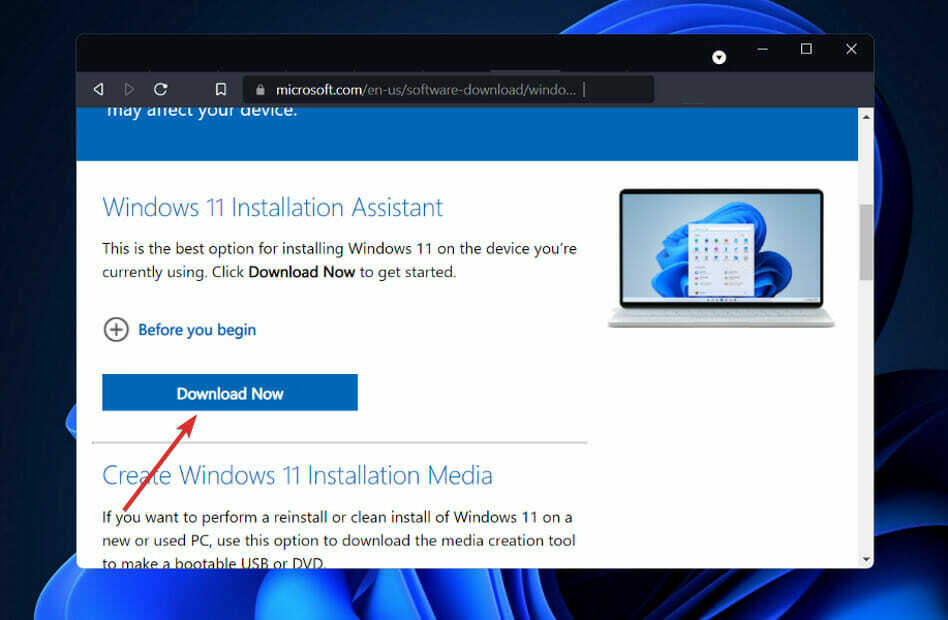
- Вам буде надано виконуваний файл для помічника інсталяції Windows 11. Процес встановлення почнеться, як тільки ви його запустите. Після того, як ви прочитаєте умови угоди, натисніть на Прийміть та встановіть.
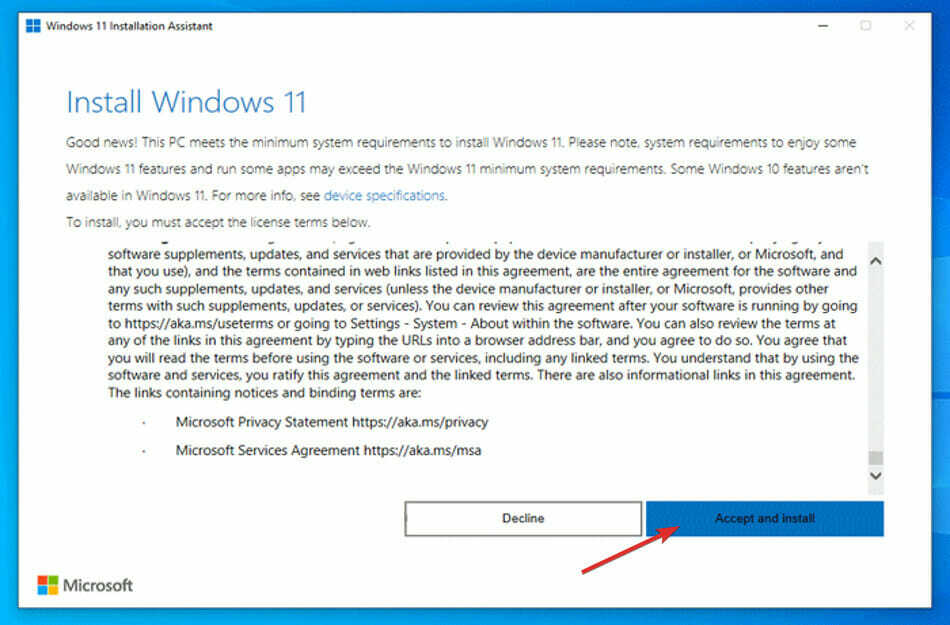
- Windows 11 розпочне завантаження та встановлення, тому терпляче зачекайте, доки процес завершиться, а потім уважно ознайомтеся з інструкціями на екрані.
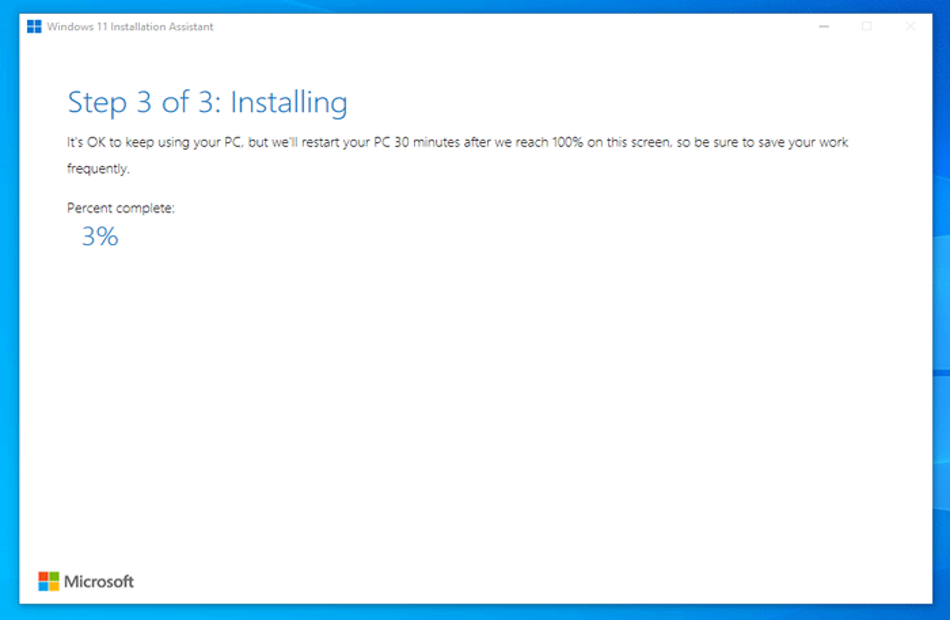
Якщо ваш комп’ютер відповідає всім вимогам, це найшвидший і найзручніший спосіб встановлення Windows 11. Будьте впевнені, що помічник із встановлення виконає всі обов’язки за вас.
Як підвищити продуктивність у Windows 11?
Причини сповільнення роботи комп’ютера або ноутбука Windows 11 можуть бути різними, незважаючи на значне оновлення Windows 11. 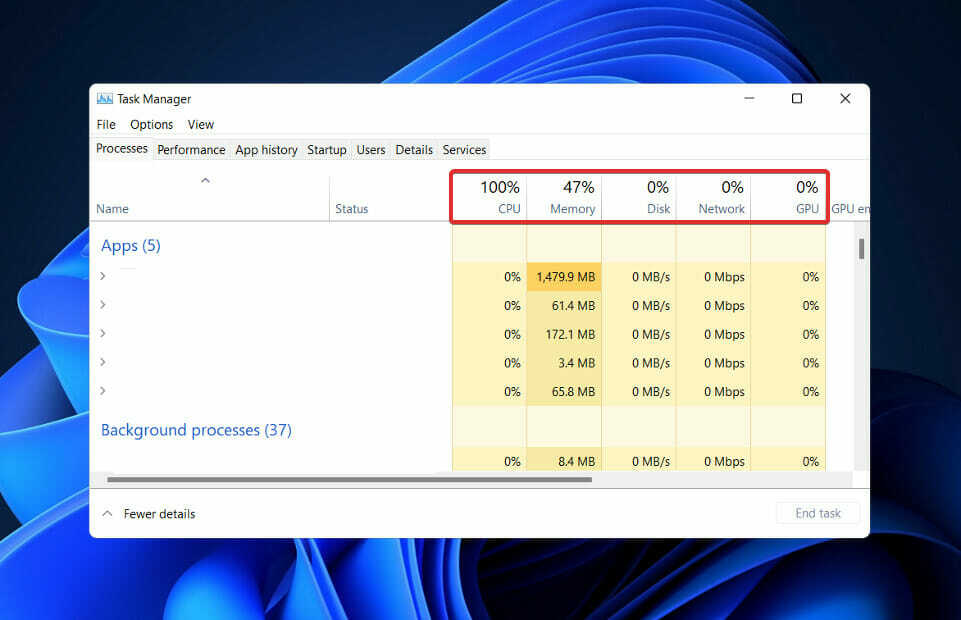
Є деякі речі, які ви можете зробити, щоб підвищити продуктивність Windows на вашому комп’ютері, незалежно від того, чи це старий комп’ютер/ноутбук чи є проблеми з жорстким диском. Отже, давайте подивимося, як прискорити роботу Windows 11.
Ви можете почати з вимкнення програм запуску, щоб скоротити час, необхідний для завантаження Windows 11. Це програми, які зазвичай запускаються, щойно комп’ютер увімкнено.
Цей список продовжуватиме збільшуватися, оскільки ви завантажуєте більше програм з часом. Тому майте на увазі, що ви повинні виконувати цю процедуру на регулярній основі, щоб гарантувати, що жодні небажані програми не запускаються під час запуску та сповільнюють роботу Windows 11.
Інший варіант, який ви можете спробувати, - це деблокувати Windows 11, щоб покращити загальну продуктивність. За допомогою цього інструмента можна виконати все, від вимкнення Cortana до видалення невикористаних пакетів і програм, таких як OneDrive, до видалення служб.
Зміна планів живлення в Windows 11 можлива, якщо ви хочете отримати найвищу можливу продуктивність, але не проти пожертвувати часом роботи акумулятора. Він оптимізує Windows 11 за допомогою відповідних налаштувань, дозволяючи досягти максимально можливої продуктивності апаратного забезпечення вашого комп’ютера.
Для отримання додаткової інформації про як зробити Windows 11 швидшою та чуйнішою, перегляньте статтю за посиланням і застосуйте всі рішення, щоб досягти бажаної швидкості.
Крім того, якщо під час встановлення операційної системи виникли проблеми, перегляньте наш посібник про те, як виправити помилки встановлення Windows 11.
Якщо помічника з встановлення виявилося недостатнім для встановлення, ви можете виберіть інші способи завантаження Windows 11 на свій комп’ютер.
Не соромтеся повідомити нам у розділі коментарів нижче, яке рішення працює найкраще для вас, а також про те, чи не вистачаєте ви за Windows 10 чи ні.